華碩A550筆記本在線重裝win10系統教程
 2020/04/23
2020/04/23
 869
869
華碩A550筆記本運行速度快,外觀漂亮,散熱良好。而且續航能力也高,是一款性價比高的筆記本電腦。現在小編就以這款筆記本為例,教大家一鍵重裝win10系統,希望可以幫助到大家。
準備工具
1.官網下載黑鯊裝機大師軟件
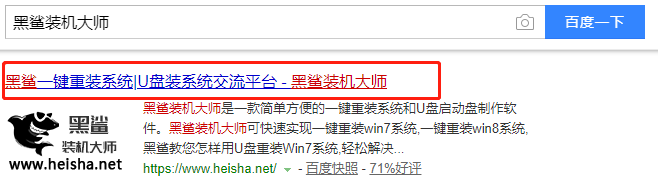
2.一臺正常聯網的電腦
溫馨小提示:重裝系統前要記得備份好系統盤的重要文件,以免重裝過程格式化導致數據丟失。
具體步驟
第一步
打開黑鯊軟件后,在“重裝系統”中等檢測完配置信息后點擊“下一步”繼續操作。
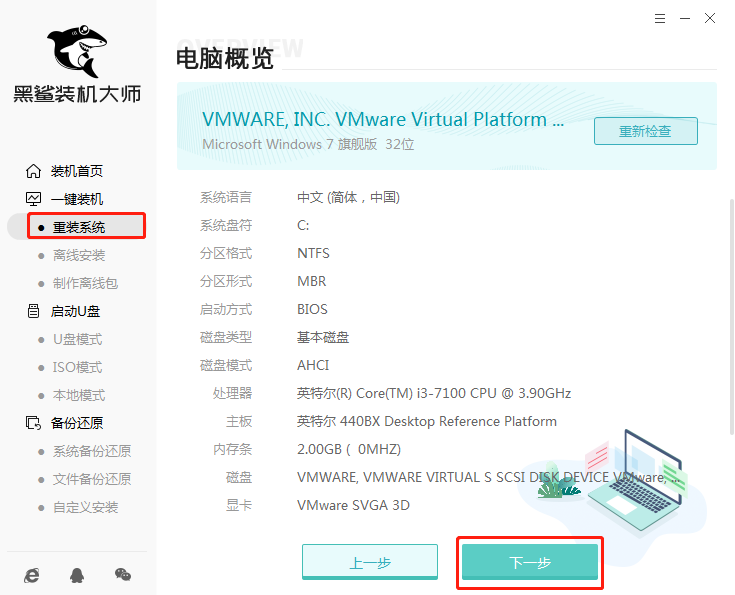
第二步
在“windows10”下選擇系統文件進行“下一步”操作。
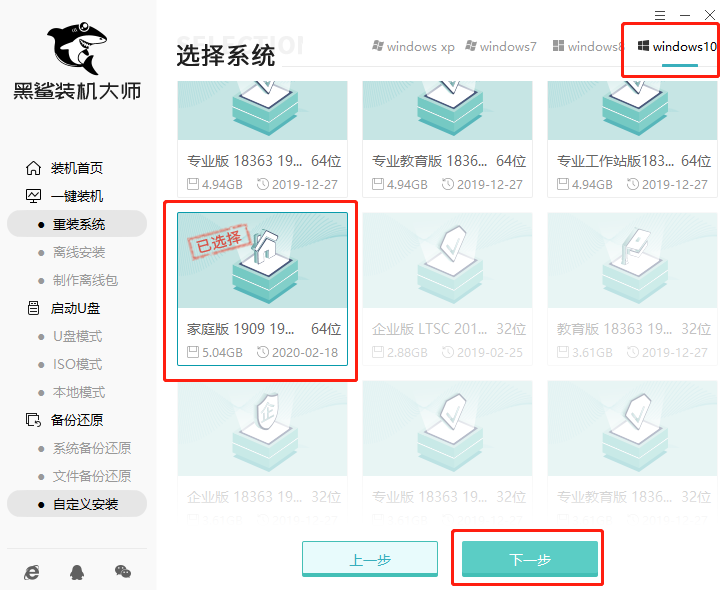
第三步
在界面中勾選軟件和重要文件后進行備份后 “開始安裝”系統。
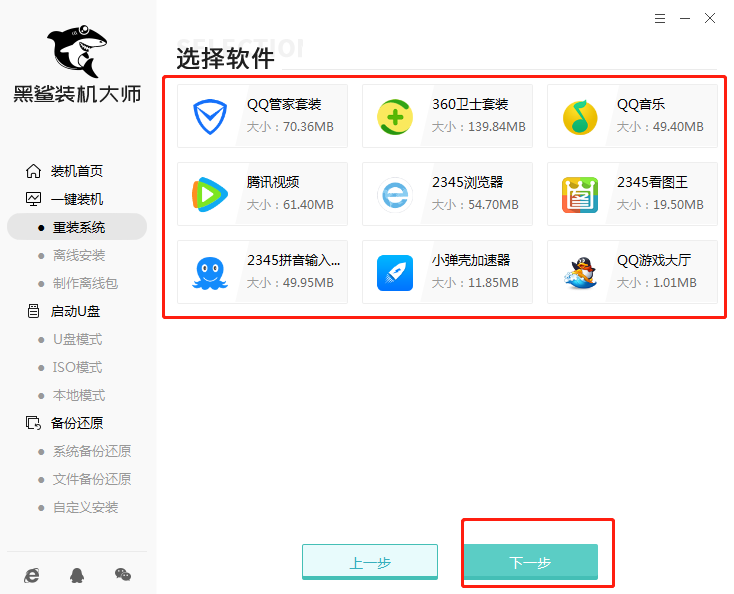
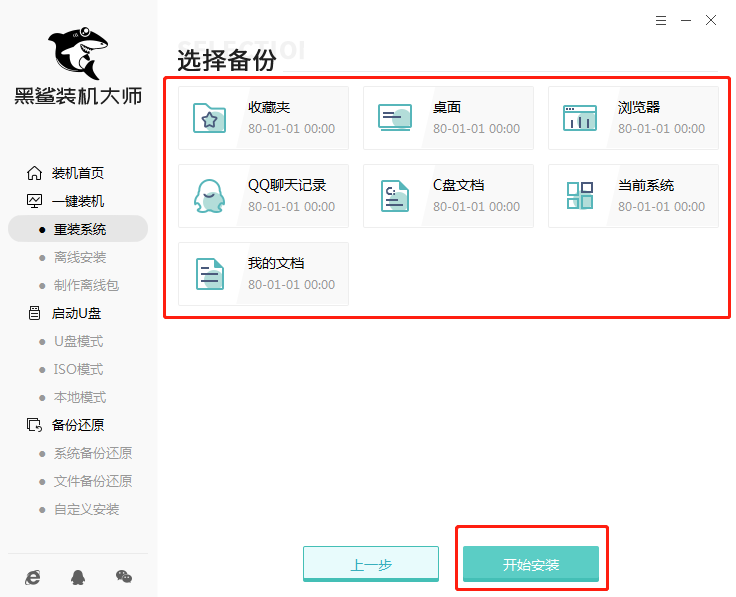
第四步
黑鯊開始自動下載win10系統文件,下載完成后“立即重啟”電腦。
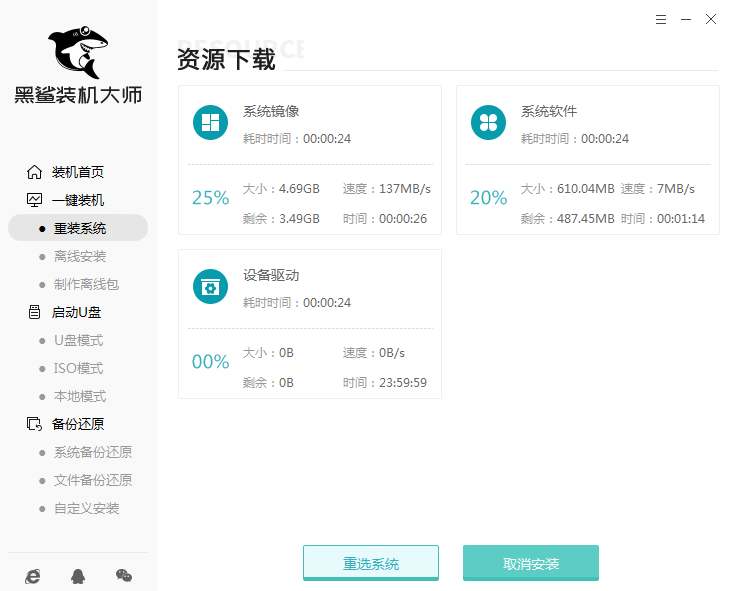
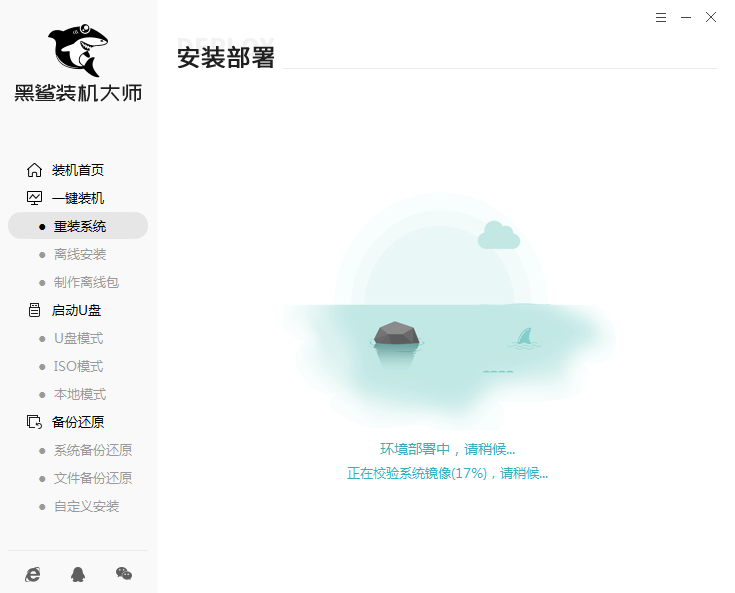
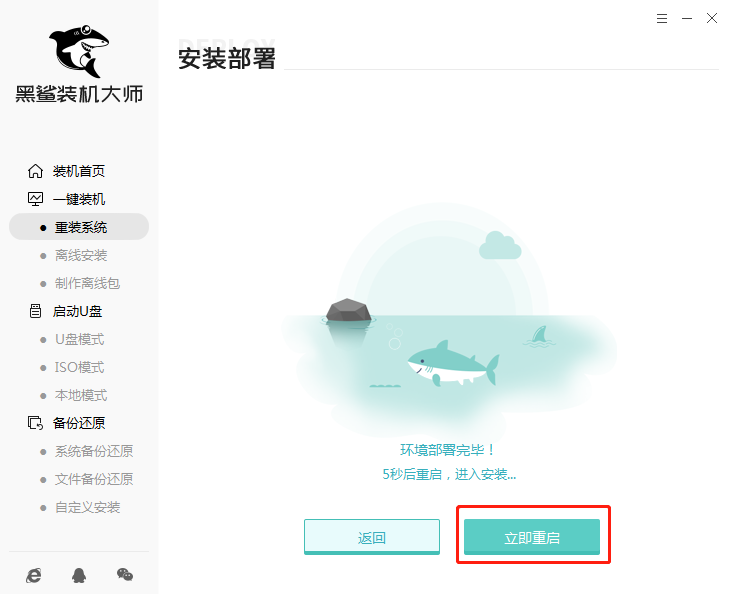
第五步
開始選擇以下PE模式回車進入,黑鯊開始自動安裝win7系統,全程無需手動操作。
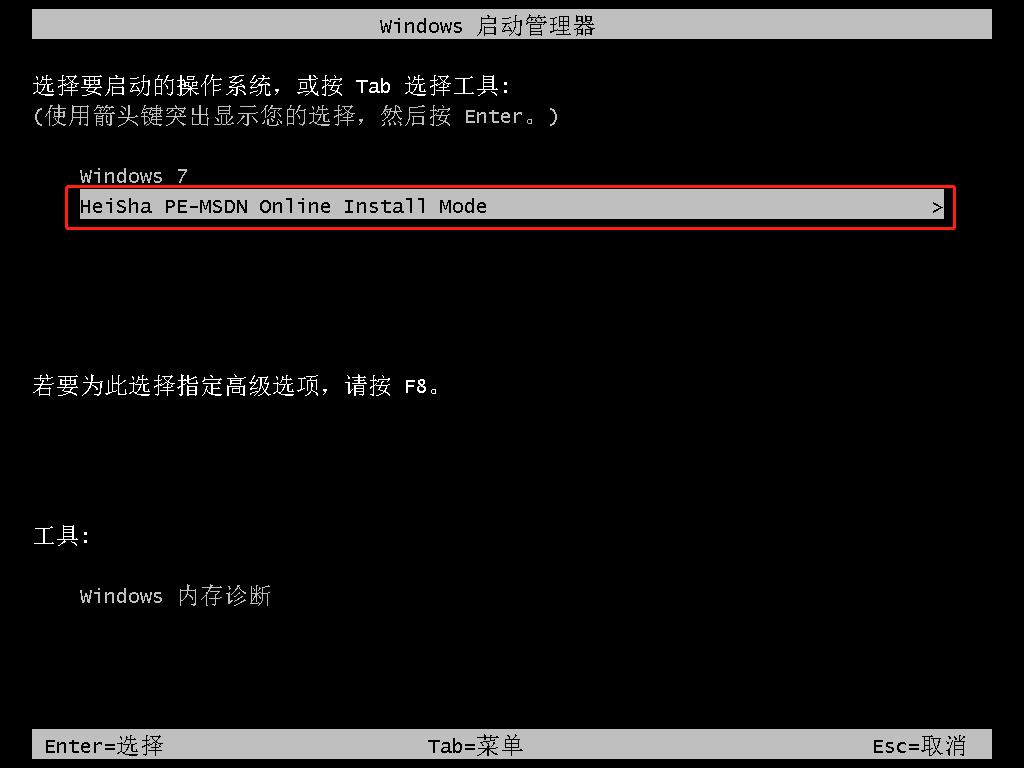
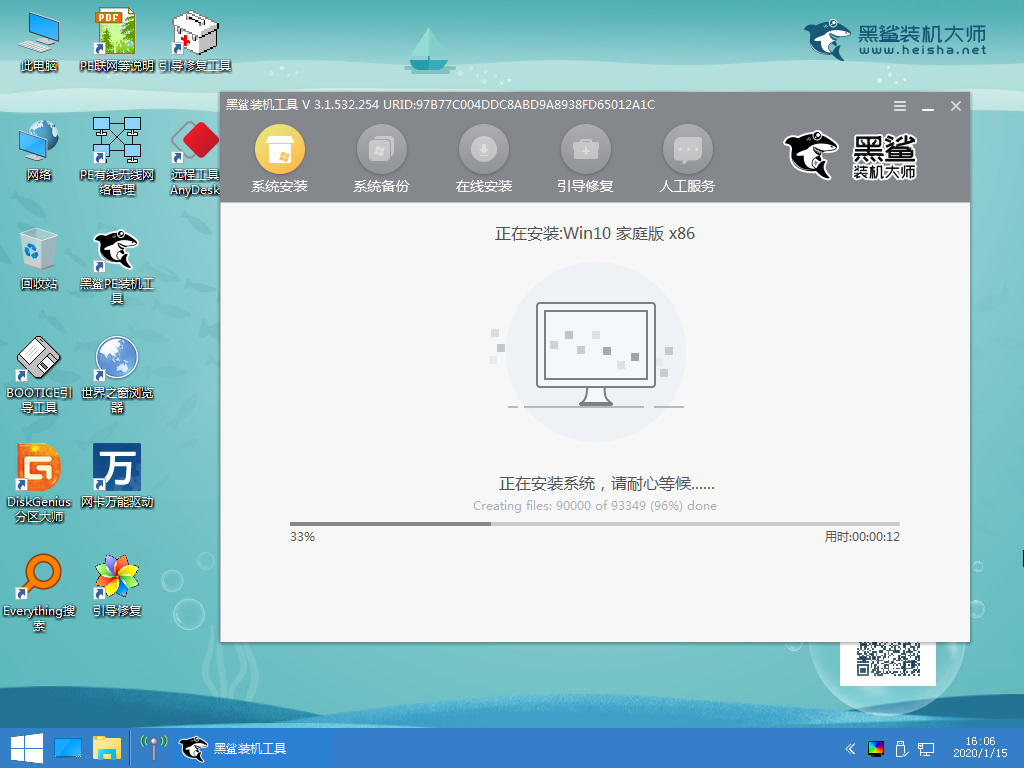
第六步
安裝完成后“立即重啟”電腦,經過多次重啟部署安裝,最后進入win10桌面。
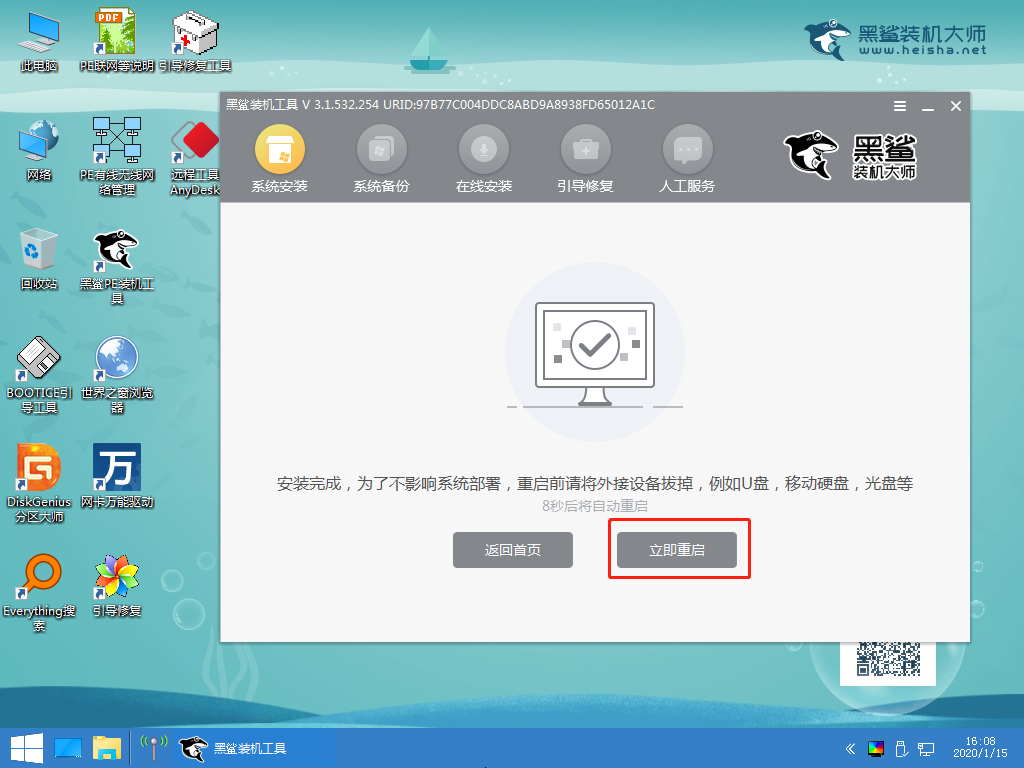
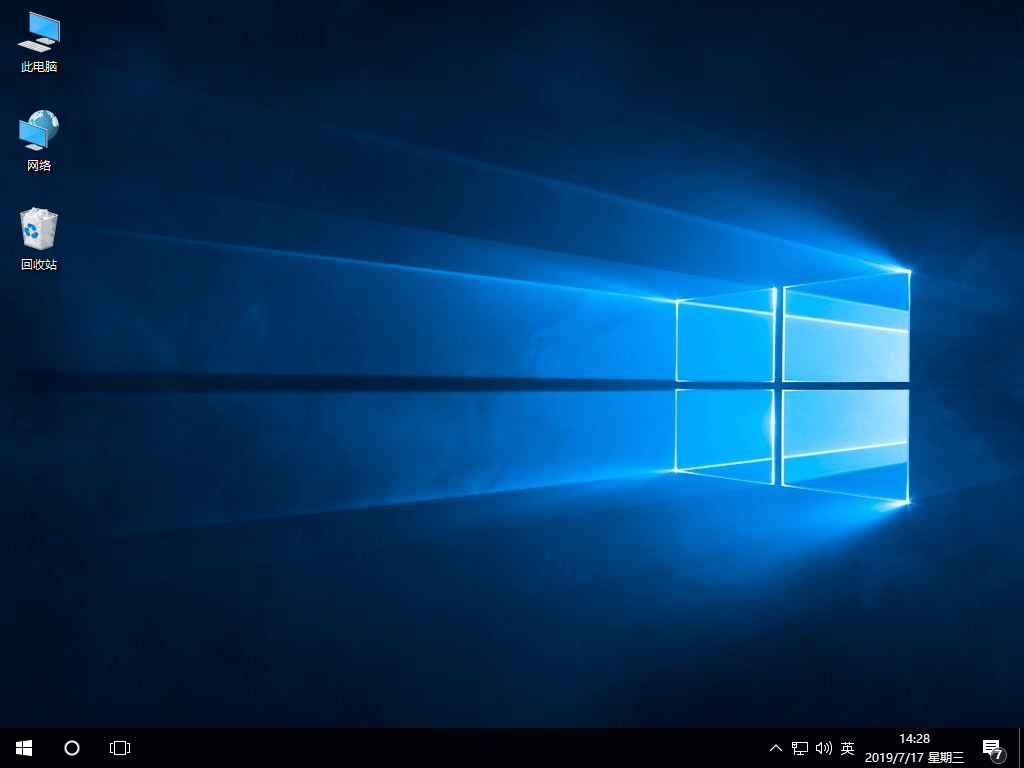
以上就是本次小編為大家帶來的華碩A550在線重裝win10系統教程,希望此篇教程可以幫助到大家,更多精彩內容請大家關注黑鯊網站。
